在 PowerPoint 上编辑视频的详细教程 [步骤]
PowerPoint 不仅仅是一个创建演示文稿的工具,它还内置了非常实用的视频编辑功能。您可以直接在 PowerPoint 中轻松修剪、裁剪和调整视频的播放设置,无需第三方软件。此外,PowerPoint 还允许您增强视频清晰度、调整亮度和对比度,甚至为视频添加视觉效果,使其更具吸引力。本指南将指导您在 PowerPoint 上高效编辑视频的步骤,帮助您节省时间并提升演示文稿质量。
如何在 PowerPoint 上编辑视频 - 修剪或旋转
其实,PowerPoint 拥有基本的视频编辑功能,可以满足最基本的编辑需求。它包括修剪、添加书签、播放选项等。例如,点击“视频格式”,可以调整视频的亮度和对比度、更改视频形状、添加边框以及裁剪屏幕尺寸和视频大小。功能种类丰富,操作也相对简单。插入视频后,点击视频,顶部功能栏就会出现“视频格式”和“播放”两个选项。
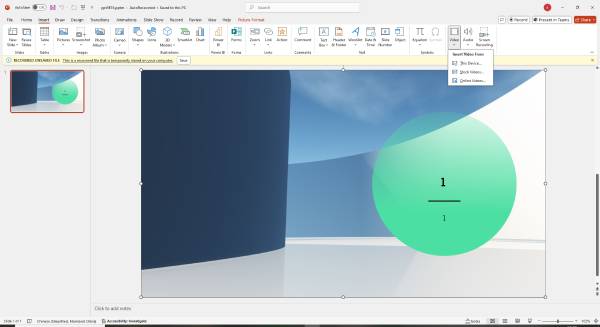
对于视频格式:
• 选择“校正”,将光标悬停在预设上即可实时预览效果。此外,点击“视频校正选项”,并使用您设置的亮度和对比度值。
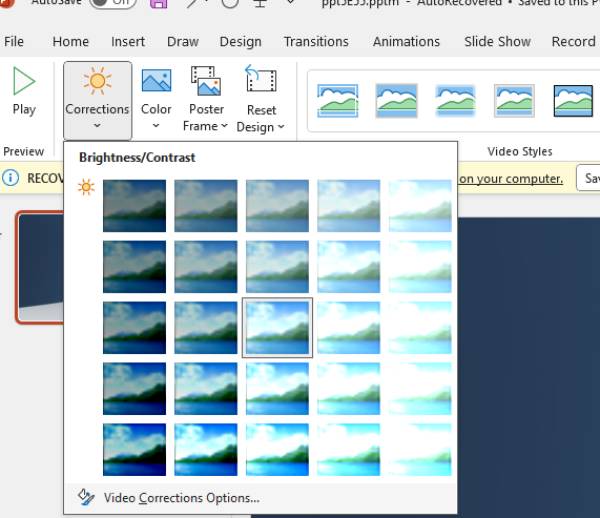
• 点击“视频风格”。您可以添加边框、调整视频形状、 裁剪视频或应用阴影等效果。
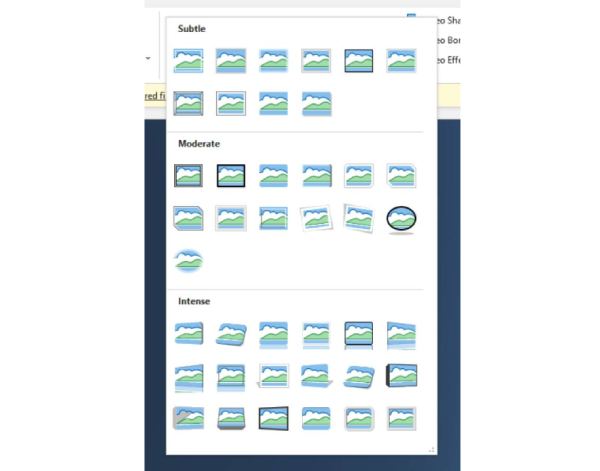
• 点击“裁剪”。您可以通过拖动角落的黑色标记或拖动视频来调整视频大小。
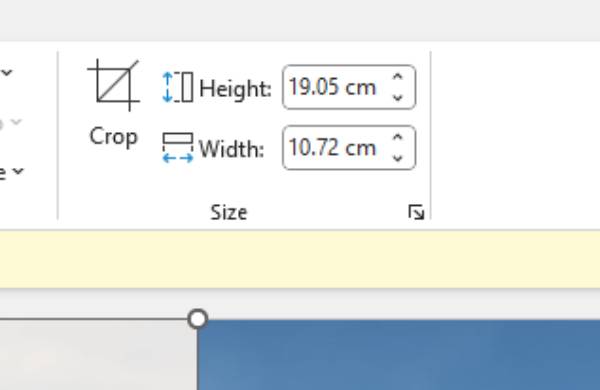
• 要旋转或翻转视频,请点击“旋转对象”菜单。选择快速翻转或旋转预设,或点击“更多旋转选项”手动调整旋转角度。
播放:
• PowerPoint 的视频编辑功能是其中一项实用工具。点击“修剪视频”,您可以在弹出窗口的右上角查看剪辑后的时长。
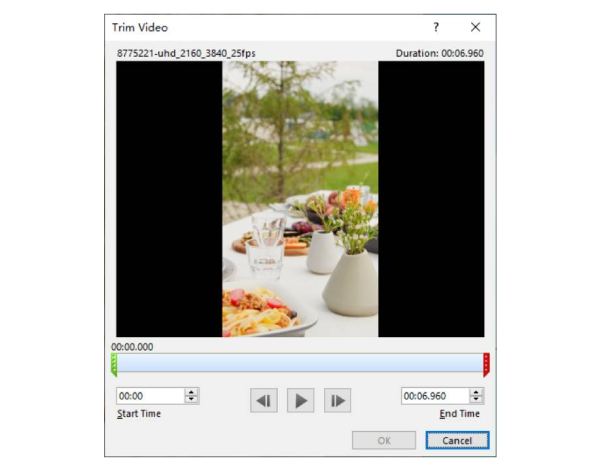
• 使用滑块或时间框修剪视频:拖动左侧的绿色标记缩短开头,拖动右侧的红色标记缩短结尾。或者,您可以使用时间框输入开始和结束时间来剪辑视频。
• 在“淡入”或“淡出”字段中输入所需的秒数。您也可以使用箭头增加或减少值来调整时间。
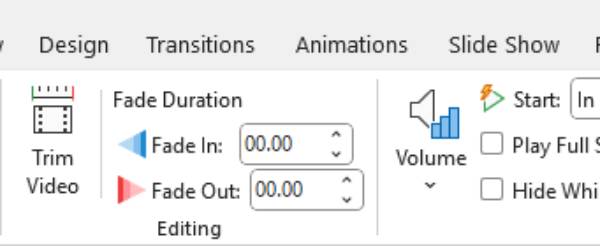
使用高级功能编辑 PowerPoint 视频的最佳方法
完成所有这些操作后,在 PowerPoint 上编辑的视频可能仍然不符合你的要求,例如有噪点或水印。这时,你需要专业的编辑软件来调整。你可以试试这个 4Easysoft 全视频转换器它的工具箱几乎涵盖了编辑 PowerPoint 视频所需的所有功能。除了上述 PowerPoint 功能外,它还可以 消除噪音 以及视频的抖动、分辨率的提升等。当你有经常使用的工具时,也可以将其置顶在右下角。

涵盖超过 15 种工具,并具有简单易懂的界面来查找每种工具。
支持无损高品质画质和音质导出视频
配备AI,有效解决看不清楚、不同步的问题。
支持多种输入和输出格式以插入到 PowerPoint。
对于视频增强器:
• 打开 Total Video Converter,点击“工具箱”按钮。然后选择“视频增强器”。
• 添加您的视频并勾选您需要调整的功能。如果您需要剪切视频,也可以点击左下角的“剪切”。您甚至可以逐帧查看要保留的秒数。
• 然后,选择导出格式和分辨率。您可以预览调整后的前十秒以确定效果。
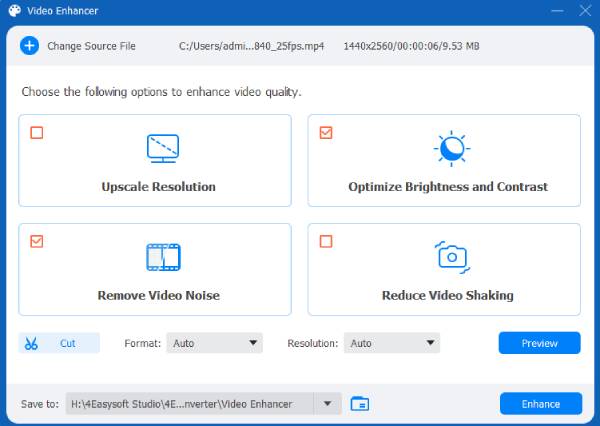
对于视频水印:
• 添加视频,然后选择添加文字或图片水印。您可以调整文字的颜色、字体和透明度。
• 还可以调整图像的大小、不透明度和出现时间。
• 为同一个视频多次添加不同的图像和文字水印。
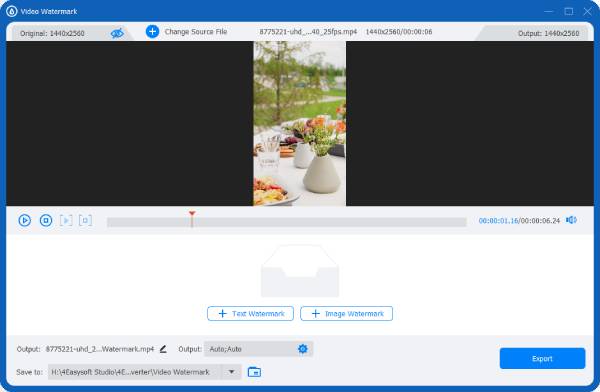
对于视频压缩器:
• 添加视频并调整目标大小。您还可以更改源文件的名称、格式、分辨率和比特率。
• 然后,您可以预览结果以检查效果。
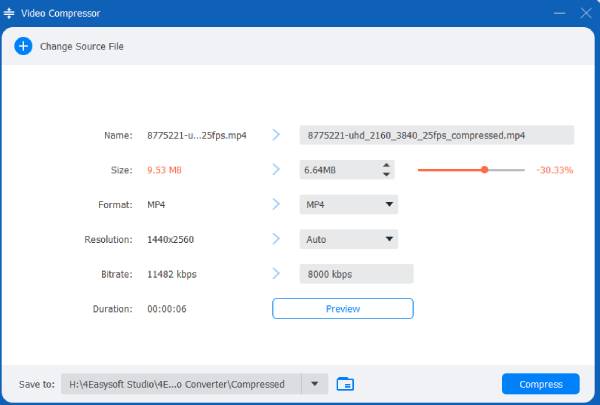
对于视频合并:
• 打开视频合并器,将视频文件添加到项目中。上传视频后,点击“编辑”即可根据需要调整大小、旋转或镜像每个视频。这样可以调整视频大小,使其符合您想要的帧率。
• 如果您想临时添加新片段,请点击“前移”或“后移”按钮,将新视频拼接到当前片段之前或之后。这让您可以灵活地安排内容。您还可以使用“修剪”功能裁剪每个视频的时长,从而根据项目需求微调视频长度。
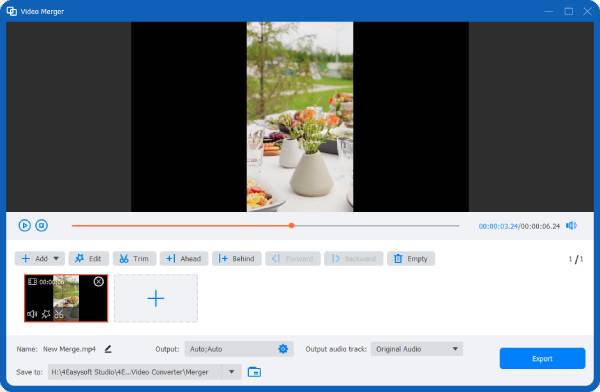
在 PowerPoint 上制作高质量编辑视频的技巧
在 PowerPoint 中添加和编辑视频有助于更有效地传达信息,因为它可以分解复杂的文本并吸引观众的兴趣。它还可以阐明那些仅靠文本或静态图像难以解释的概念,尤其是在演示抽象或复杂的想法时。视频中的动态画面能够吸引观众的注意力,使信息更加清晰。此外,加入视频还可以提升演示文稿的专业性,增强内容的说服力和观众的参与度。
制作吸引人的视频的技巧:
• 优化动画 和过渡:保持动画流畅,并使用微妙的过渡效果。避免幻灯片中过多的效果,因为它们会分散观众对内容的注意力。
• 调整幻灯片播放时间:设置与您的旁白或演示流程相匹配的幻灯片播放时间。这可确保视频播放流畅,内容不会仓促。
• 以高清格式导出:将 PowerPoint 导出为视频时,请选择可用的最高分辨率选项(例如 1080p),以确保最终视频清晰锐利。
• 限制视频文字:保持文字简洁,避免视频内容过于拥挤。视频中过多的文字可能会难以阅读。
• 适当的位置和大小:确保视频的位置和大小合适,以清晰地呈现您想要说明的内容,而不会阻挡 PowerPoint 的主要文本。
结论
总而言之,在 PowerPoint 上编辑视频是增强演示文稿效果并有效传达信息的有效方法。通过融入视频元素,您可以分解复杂的想法,吸引观众,并为幻灯片增添专业感。PowerPoint 提供各种编辑工具,可用于调整时间、添加效果和插入自定义剪辑,使其成为一个创建动态且富有影响力的演示文稿的多功能平台。如果您想要更多编辑功能和更佳的视频效果,那么 PowerPoint 绝对不会让你失望。 4Easysoft 全视频转换器,点击下面的链接来体验它的威力吧!



